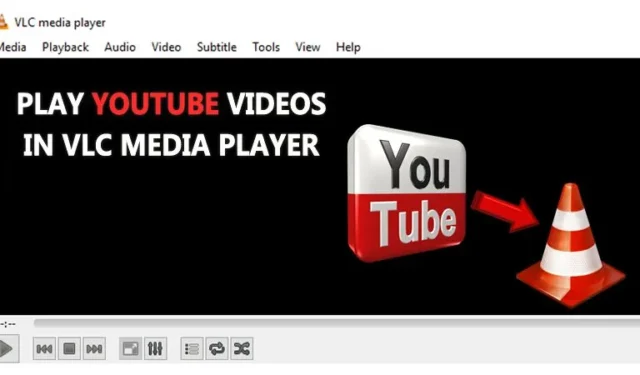
Video Media Player puede reproducir vídeos de todos los formatos, por lo que es el reproductor multimedia más aprobado. Este reproductor también puede reproducir vídeos de YouTube. Parece extraño que los vídeos de YouTube se puedan reproducir en un reproductor multimedia VLC.
Esta publicación analizará el método para ver videos de YouTube en VLC Media Player. Para hacer eso, siga los pasos a continuación.
¿Por qué ver vídeos de YouTube en VLC Media Player?
La mayor ventaja de ver tus vídeos favoritos en un reproductor multimedia VLC es que puedes ajustar sin esfuerzo el volumen, la resolución de la pantalla, la relación de aspecto, etc. También puedes tomar la instantánea fácilmente con la ayuda de un reproductor multimedia VLC. Entonces, aprendamos más al respecto.
- Mire videos de YouTube sin anuncios, lo que significa que no habrá molestias mientras mira su video favorito.
- Utilice el botón de bucle para ver un vídeo, una y otra vez, muchas veces en este reproductor.
- Aumente o disminuya la velocidad del video según su elección.
- Tome instantáneas de cualquier pantalla particular de una canción o película.
Cómo ver vídeos de YouTube en VLC Media Player
1. Primero, si no tiene un reproductor multimedia VLC instalado en su computadora, debe descargarlo y abrir VLC Media Player.
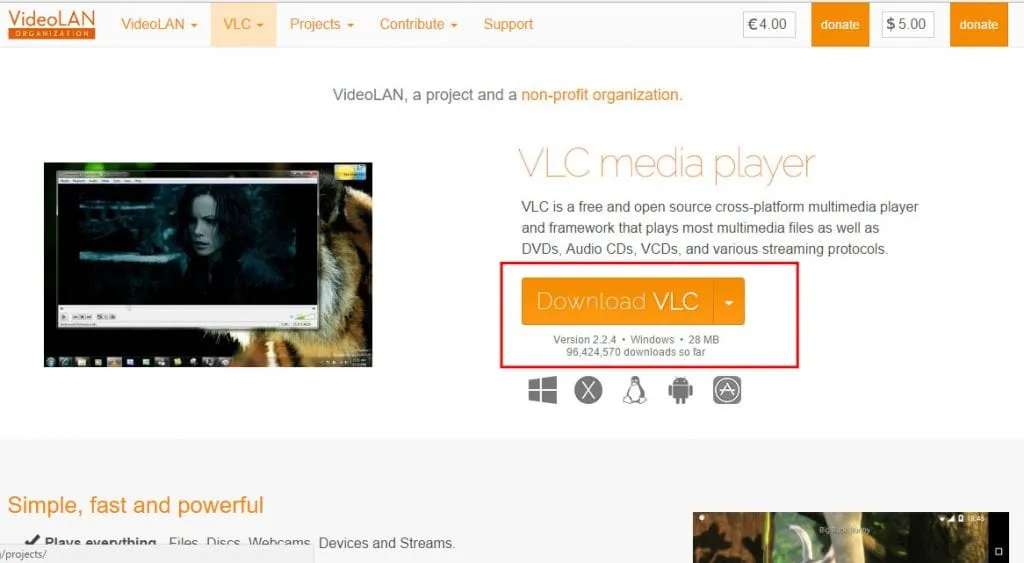
2. Abra el reproductor multimedia VLC. Haga clic en Archivo > Abrir flujo de red o simplemente presione las teclas CTRL+N para abrir el cuadro de diálogo URL de red.
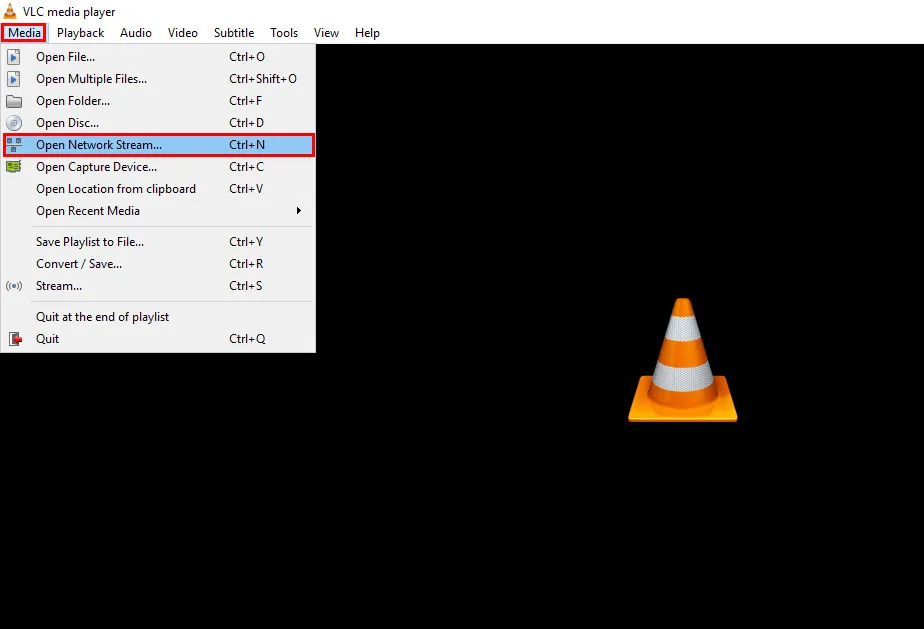
3. Abra YouTube y navegue hasta Cualquier video que desee reproducir en VLC.
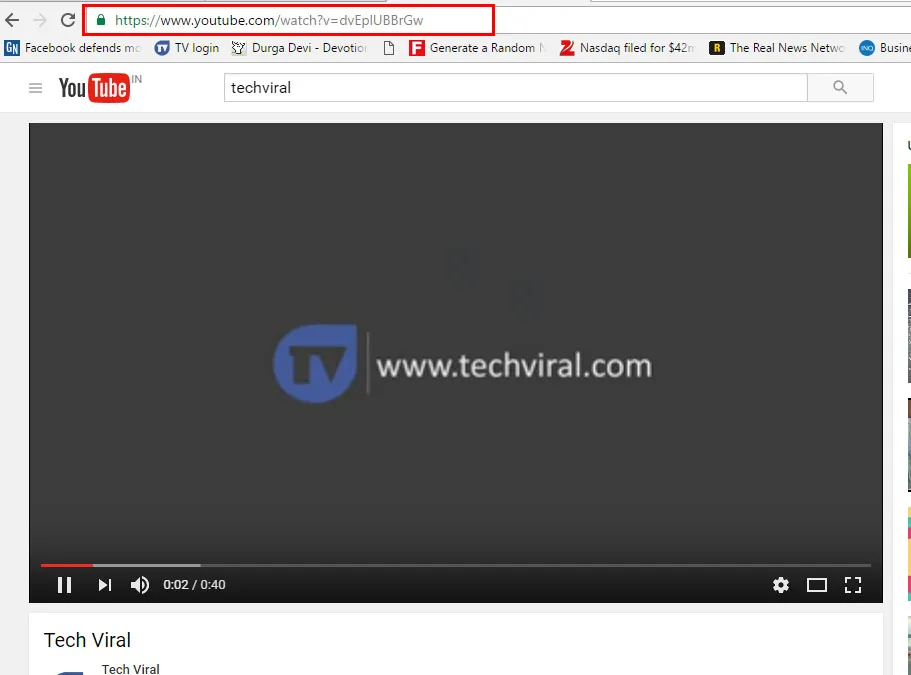
4. Todo está hecho. Ahora, abra VLC, presione CTRL+N , pegue la URL de la lista de reproducción de videos que desea reproducir y haga clic en Reproducir .
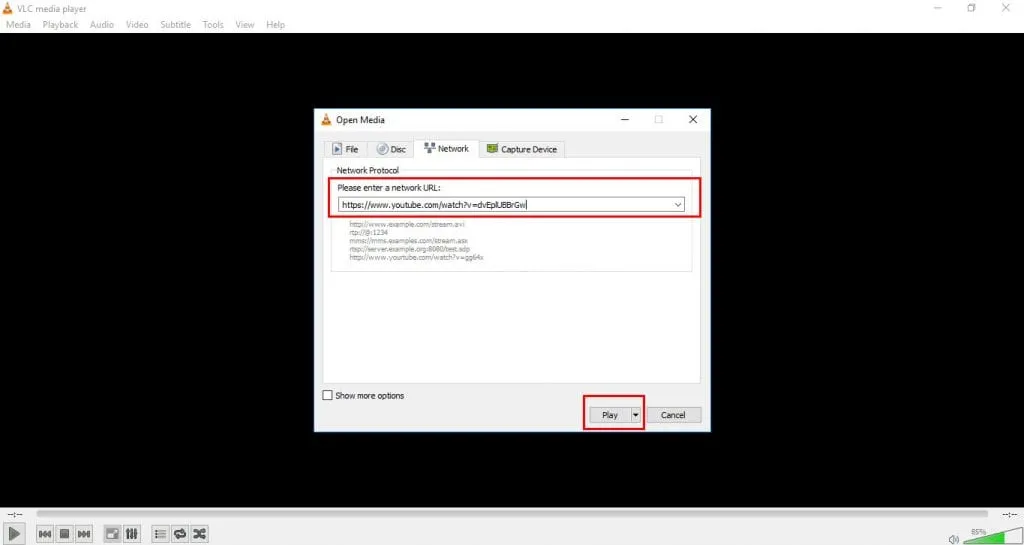
5. Ahora puedes disfrutar de vídeos en el reproductor VLC Media, pero recuerda que el vídeo que estás intentando reproducir en VLC debe ser público. Los videos privados u ocultos no se reproducirán en el reproductor multimedia VLC.
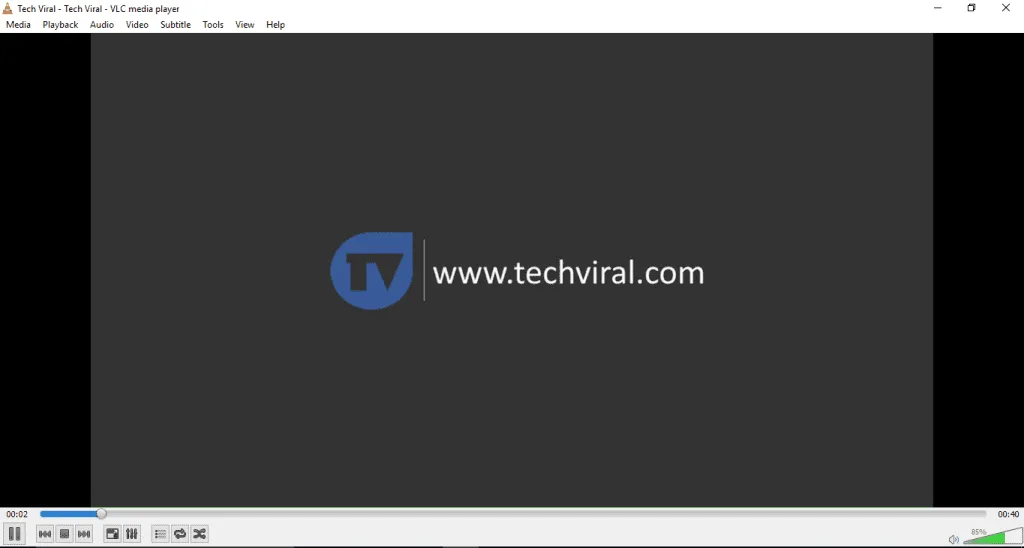
Con la ayuda de VLC Media Player, puedes ver cómodamente vídeos de YouTube. Como se mencionó anteriormente, ver videos en el reproductor multimedia VLC es un placer. Debes probar esto y no olvides compartir esta publicación. Además, deje un comentario si tiene alguna inquietud sobre cualquier paso mencionado anteriormente.




Deja una respuesta